Zeit und AnwesenheitZeit Funktion
Sie können die Nutzstunden des Benutzers mit seiner Anwesenheitszeit in Taskbrowse vergleichen. Um diesen Vergleichsbericht zu sehen, gehen Sie zu Report- Alle Berichte- Zeit Berichte- Arbeitszeitblätter und AnwesenheitZeitbericht. Im System gibt es zwei Möglichkeiten, die Anwesenheitszeit zu berechnen:
1) Anwesenheitszeiten von Benutzern importieren
Vergleichen Sie die Stunden, die Mitarbeiter in der Organisation sind, mit ihren Nutzstunden, indem Sie eine einfache Excel-Datei in das System hochladen. Um diese Datei hochzuladen, lesen Sie den Abschnitt Verwaltung und Anwesenheitszeiten von Benutzern importieren.
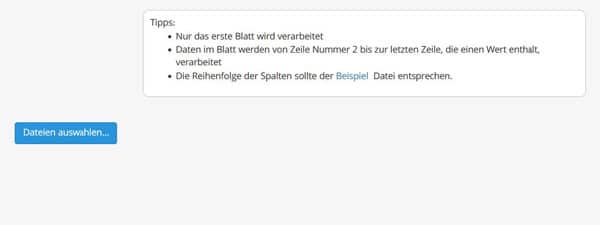
2) Einreise-/Ausreiseprotokoll
Mit dieser Funktion ist es nicht mehr notwendig, die Anwesenheitszeit mit einer Excel-Datei einzugeben, um die Differenz zwischen der Anwesenheit einer Person in der Organisation und der tatsächlichen Zeit, die sie für die Ausführung von Aufgaben aufwendet, zu berechnen. TaskBrowse berechnet die Anwesenheitszeit der Person in der Organisation gemäß dem Einreise/Ausreise Bericht.
Damit Ihre Benutzer die Einreise/Abreise protokollieren können, müssen Sie zuerst zu den Einstellungen gehen und auf die Einreise/Abreise-Einstellungen klicken.
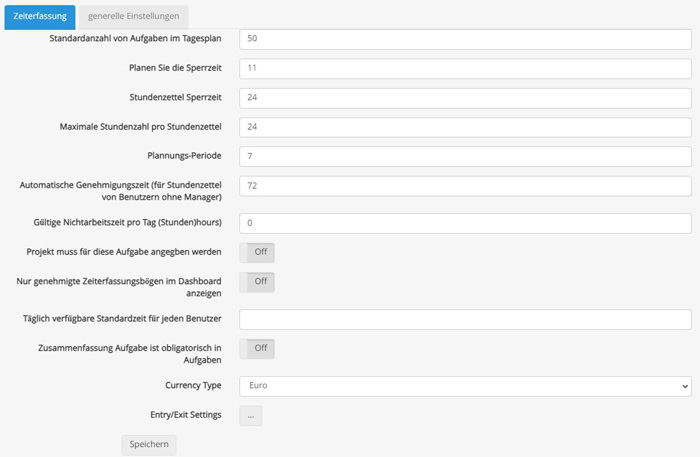
Keine Beschränkung
Wenn Sie die Option Keine Beschränkung aktivieren, können sich Ihre Benutzer problemlos von jedem Ort und jeder IP-Adresse aus an- und abmelden. Es reicht aus, sich im TaskBrowse-Menü auf den Abschnitt Log-Eintrag/Austritt zu beziehen.
IP-Adresse
Für die Benutzer, die die Webversion verwenden und den Eintritt/Austritt protokollieren möchten, können Sie die erforderliche Anzahl von IPs angeben, damit das System sie nur von diesen IPs aus einloggen lässt.
Geografische Position
Geben Sie in diesem Feld den geografischen Standort des Unternehmens oder den Ort ein, von dem aus sich Personen anmelden können, und geben Sie dann den akzeptablen Radius an. Diese Möglichkeit ist für Benutzer, die die TaskBrowse Android-Anwendung verwenden.
Um den geografischen Standort anzugeben, klicken Sie auf +, wenn Sie den Breiten und Längengrad des gewünschten Standorts haben, geben Sie ihn manuell ein, oder klicken Sie auf das Symbol mit den 3 Punkten, um den gewünschten Standort auf der Karte zu finden. Sie können einen Titel für sie eingeben.
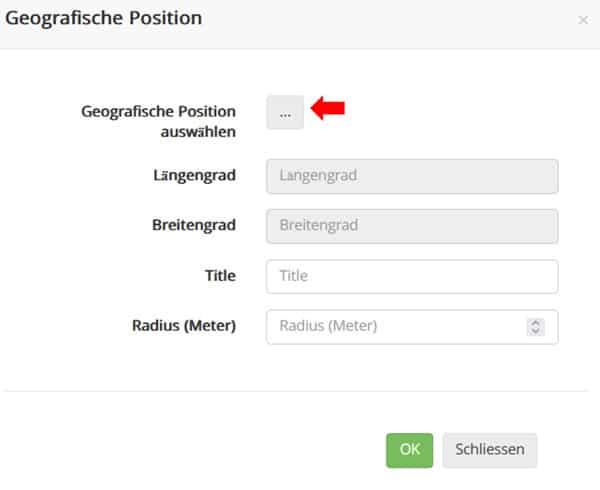
Nach der Festlegung der Einstellungen können die Benutzer auf Logbucheintrag/Ausgang verweisen.